Yeni PowerPoint təqdimatı üzərində işləyərkən milyonuncu dəfə “Kaş bunu sürətləndirməyin bir yolu olsaydı” deyə düşünürsünüz. Yavaşdır. Darıxdırıcı. Və bu, zehninizin hansı AI-nin sizin üçün PowerPoint təqdimatı edə biləcəyini soruşmağa doğru hərəkət etməsinə səbəb olur. PageOn AI həmin süni intellekt alətlərindən biridir və burada siz təqdimat hazırlamaq üçün AI-dən necə istifadə edəcəyinizi öyrənəcəksiniz.
Başlanğıc – PageOn AI-a necə qeydiyyatdan keçmək olar
PageOn AI-dan istifadə edərək hər hansı bir təqdimat etməzdən əvvəl qeydiyyatdan keçməlisiniz. Bu addımları yerinə yetirsəniz, bu sadə bir prosesdir:
Addım 1: Başlayın PageOn AI veb saytı və “Başlayın – pulsuzdur” düyməsini basın.
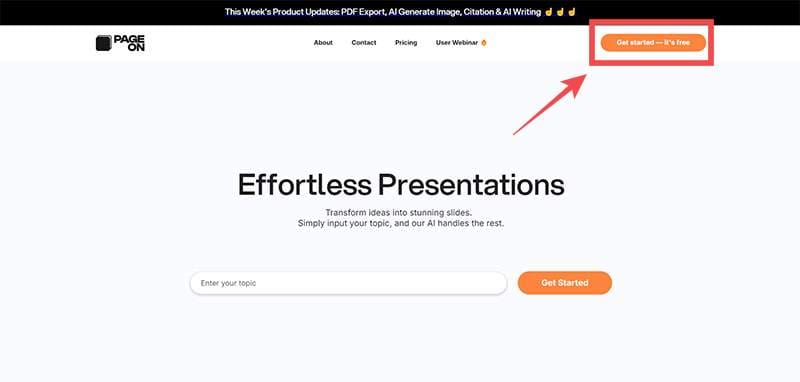
Addım 2: E-poçt ünvanı və parol daxil edin, sonra “Hesab yarat” düyməsini klikləyin və ya “Google ilə daxil olun” düyməsi vasitəsilə Google hesabınızdan istifadə edərək daxil olun. PageOn AI-nin xidmət şərtləri və məxfilik siyasəti ilə razılaşdığınızı bildirən qutunu işarələdiyinizə əmin olun.
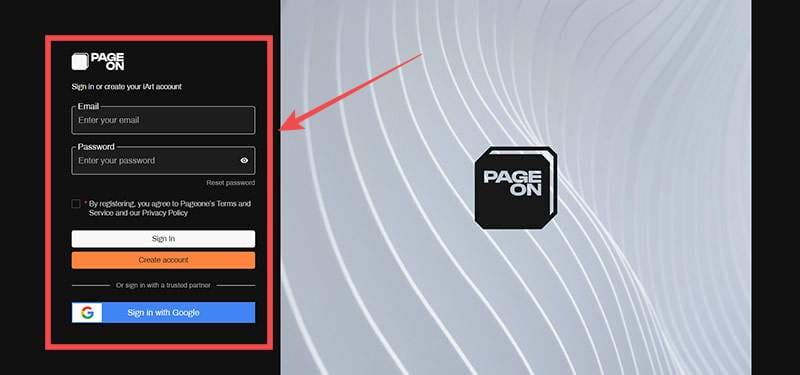
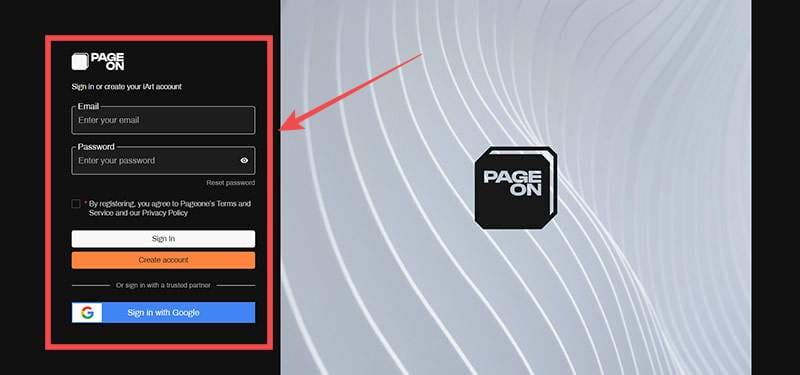
Addım 3: Suallara cavab verin ki, PageOn AI sizi daha yaxşı tanıya bilsin. Gördüyünüz işin növünü və şirkətinizin ölçüsünü soruşacaq.
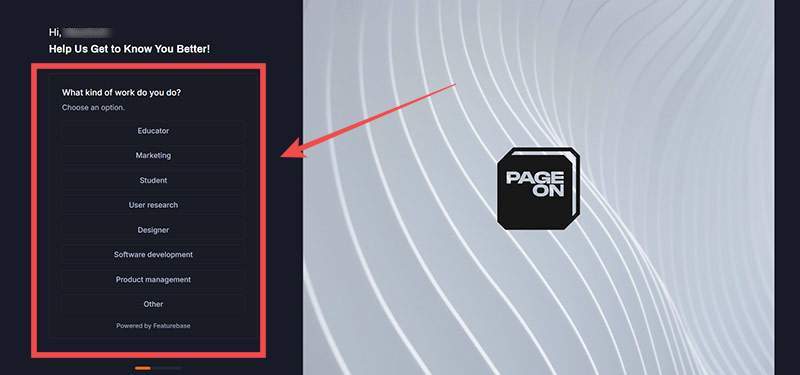
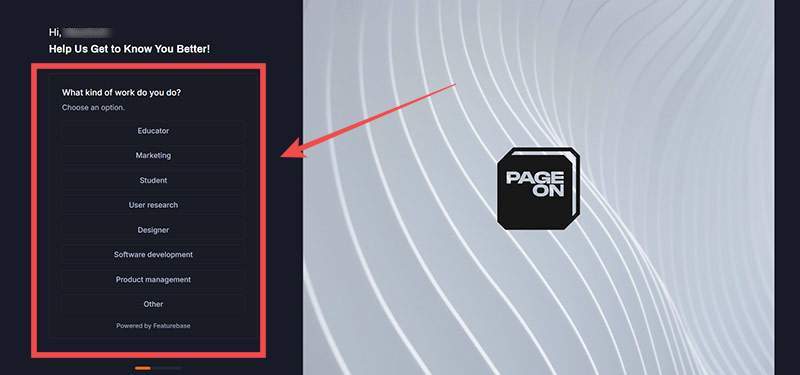
Bununla siz ilk təqdimatınızı yaratmağa hazırsınız. PageOn AI onun iki əsas xüsusiyyətini təsvir edir – sənədləri yükləmək və üstünlük verilən domeni seçmək – və sizə dialoq qutusu təqdim edir.
PageOn AI istifadə edərək necə təqdimat etmək olar
Daxil olanda təqdimat yaratma ekranının bir qədər seyrək olduğunu görəcəksiniz. Bu, AI ilə təqdimatların necə ediləcəyini anlamaqda ən yaxşı şeylərdən biridir – bu, təəccüblü dərəcədə sadədir. Gəlin addımlara keçək:
Addım 1: Təqdim olunan mətn qutusuna təqdimatı əsaslandıracağınız mövzunu yazın. Bunu AI əmriniz kimi düşünün – bu, PageOn AI-nin məzmun yaratmaq üçün üzərində quracağı təməldir. Bu nümunə PageOn AI-nin təqdim etdiyi göstərişlərdən birini istifadə edir:
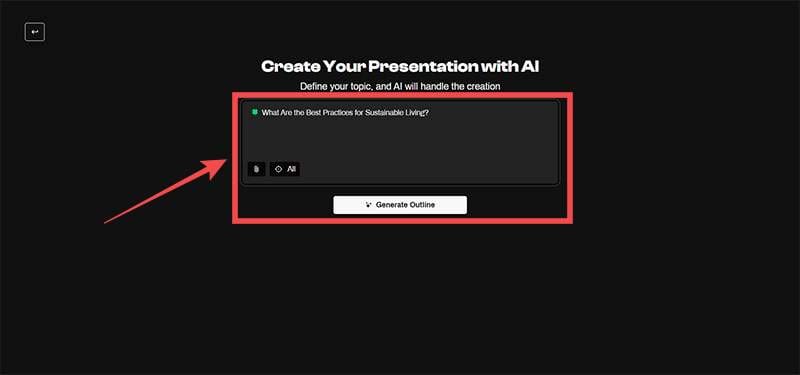
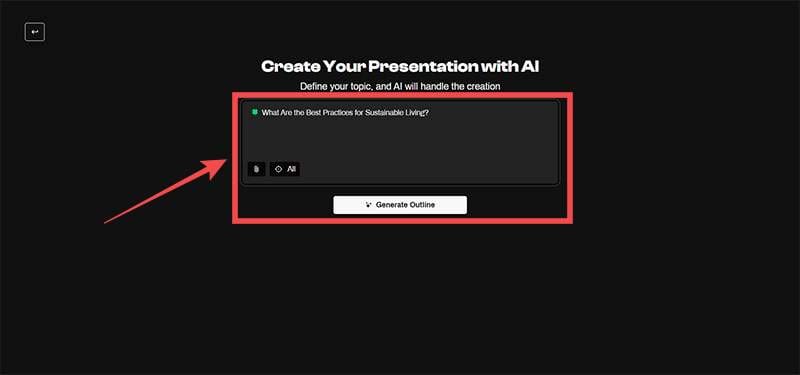
Addım 2: Hər hansı dəstəkləyici resursları yükləməyinizi xahiş edən mətn qutusunu açan “Kağız klipi” işarəsinə klikləyin. Siz PDF, CSV, mətn, Microsoft Word və Markdown formatlarında sənədlər seçə bilərsiniz, baxmayaraq ki, ölçüsü 10MB-a qədər olan altı element əlavə edə bilərsiniz. Siz həmçinin URL-ləri yükləyə bilərsiniz – təqdimatınız üçün bir çox mənbədən istifadə etdiyiniz zaman faydalıdır.
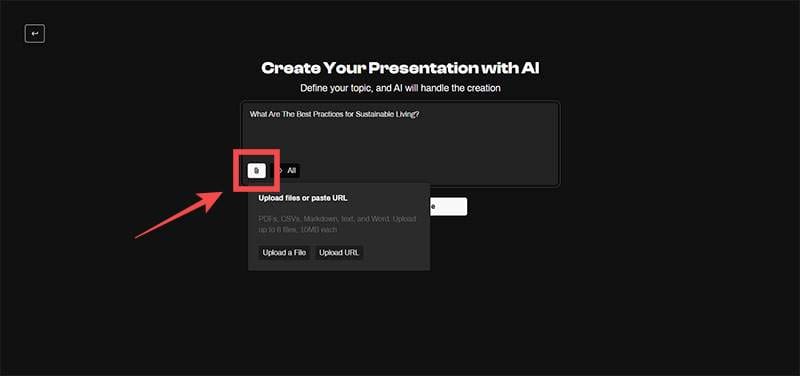
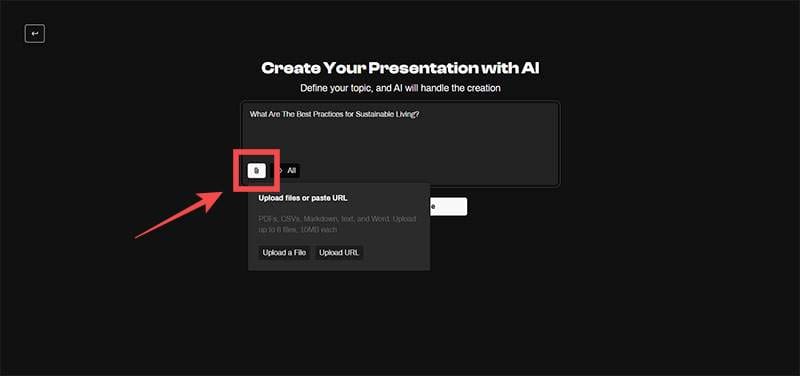
Addım 3: Mənbələri əlavə edin və “Yoxlama” düyməsini basın. PageOn AI sənədi təqdimatınızda istifadə etmək üçün saxlamazdan əvvəl təhlil edəcək.
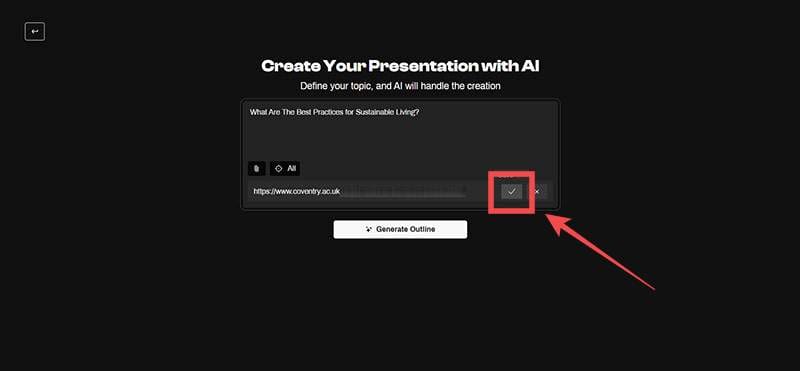
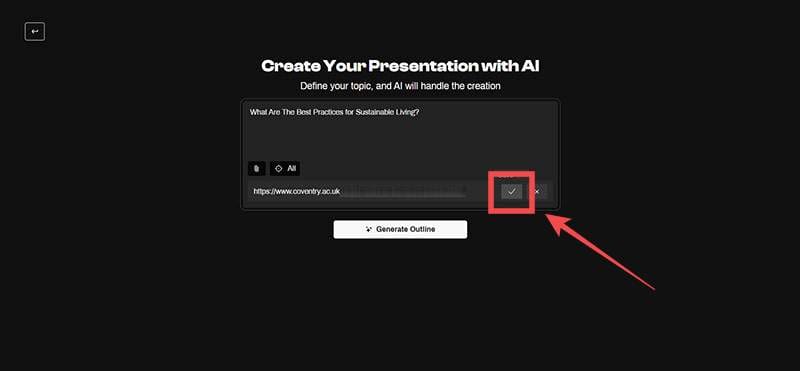
Addım 4: PageOn AI-nin təqdimatınız üçün məlumatı harada axtarmasını istədiyinizi qeyd edən altı variantın siyahısı üçün “Crossshair” işarəsini seçin. “Hamısı” standart seçimdir, baxmayaraq ki, məlumat istənilən yerdən əldə oluna bildiyi üçün daha yüksək səhv ehtimalı yaradır. Reddit, YouTube, Google News, elmi məqalələr və Stack Overflow kodu fərdi olaraq seçilə bilər.
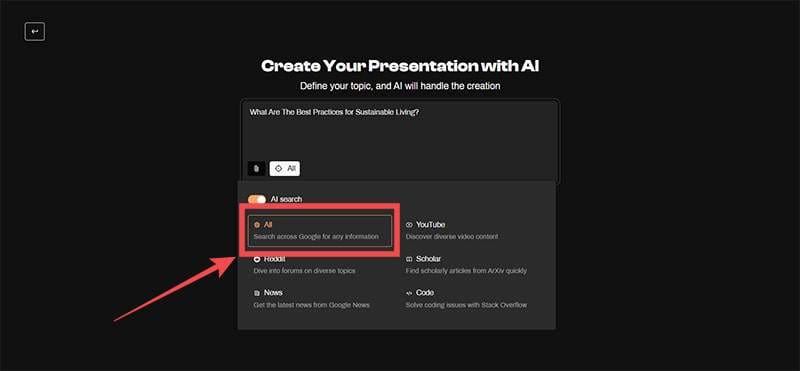
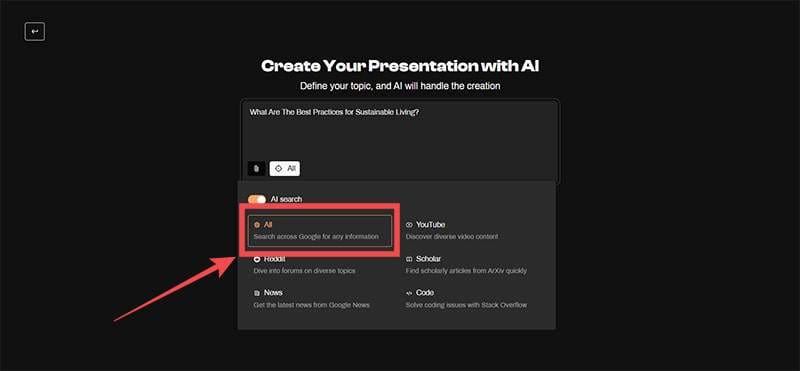
Addım 5: “Kontur yarat” düyməsini basın.
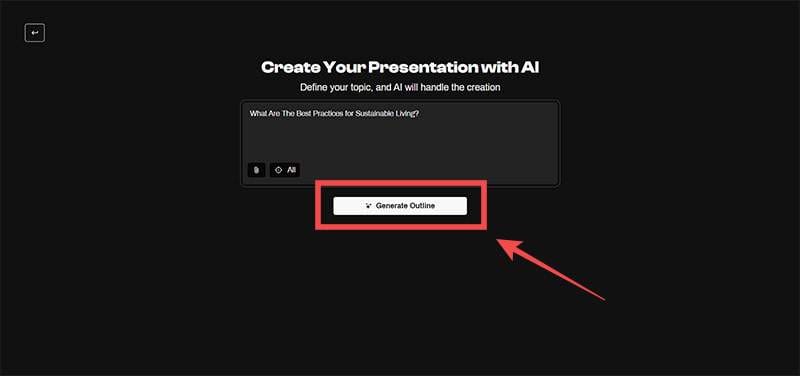
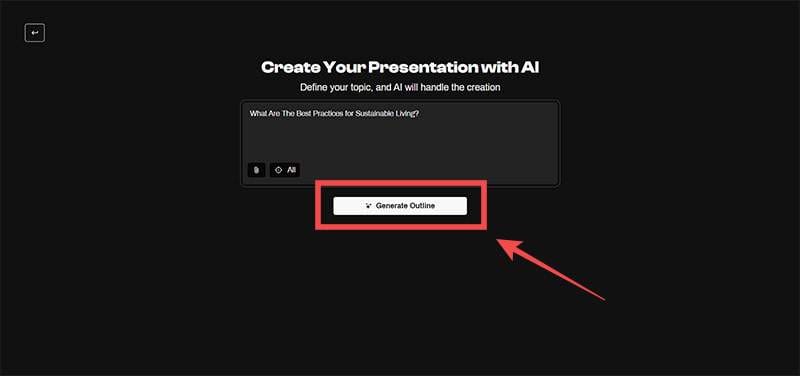
Addım 6: Bir neçə saniyədən sonra PageOn AI ekranın sol tərəfində slayd təklifləri seçimi yaradacaq. Həmin təklifləri nəzərdən keçirin və uyğun olmayan və ya lazım olmayanları silmək üçün “Zibil qutusu” işarəsinə klikləyin.
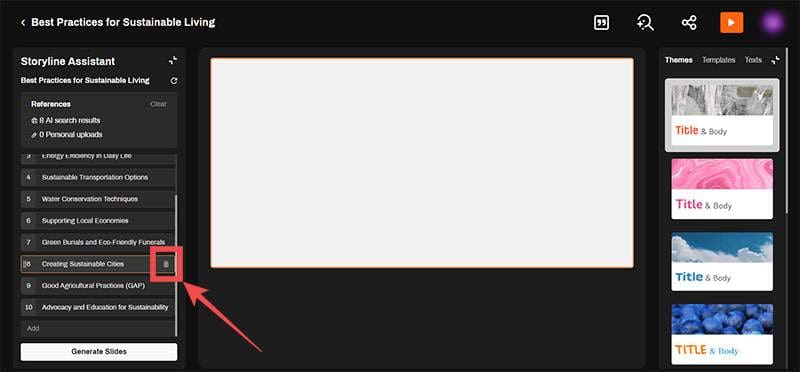
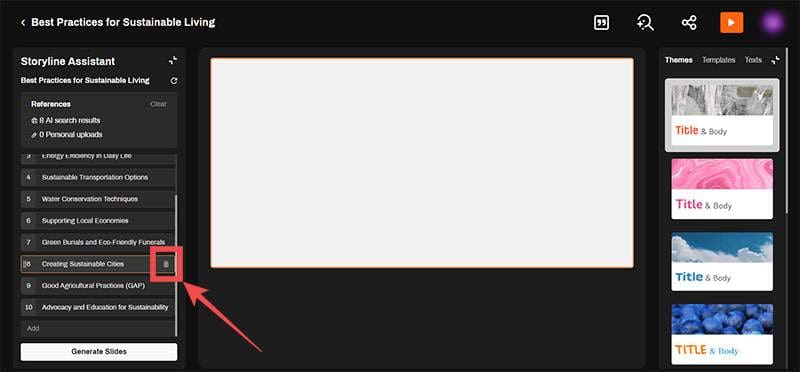
Addım 7: Seçilmiş slaydlarınızla “Slayd yaradın” üzərinə klikləyin. Siz real vaxt rejimində yaradılan slaydları görəcəksiniz, hər bir siyahı istifadə olunan resurslara istinad edir. Bu proses bir neçə dəqiqə çəkə bilər.
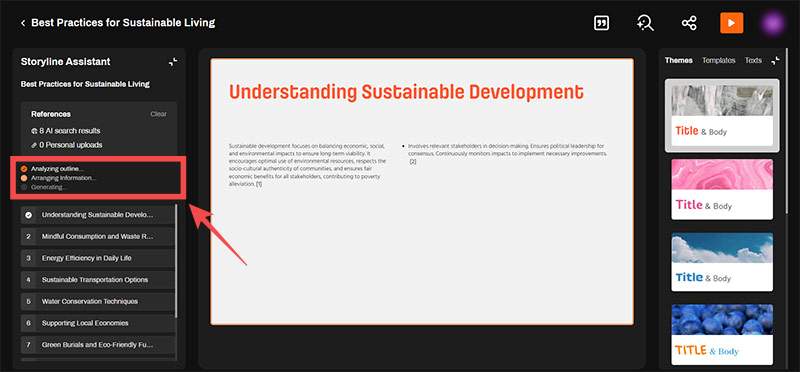
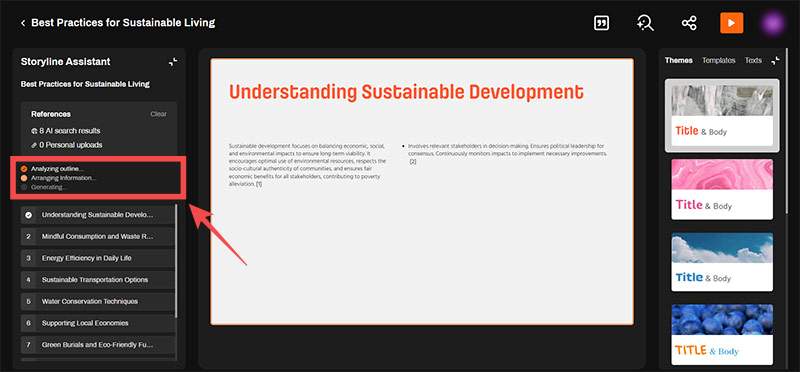
Addım 8: Sol tərəfdəki naviqasiya paneli vasitəsilə slaydlara göz atın. Onları dəyişdirmək lazımdırsa, seqmentə klikləyin və brauzerinizdə dəyişikliklər edin. Siz həmçinin mətni qalın və ya kursivlə yerləşdirməyi və ya uyğun gördüyünüzə əsasən onu yenidən təşkil etməyi seçə bilərsiniz.
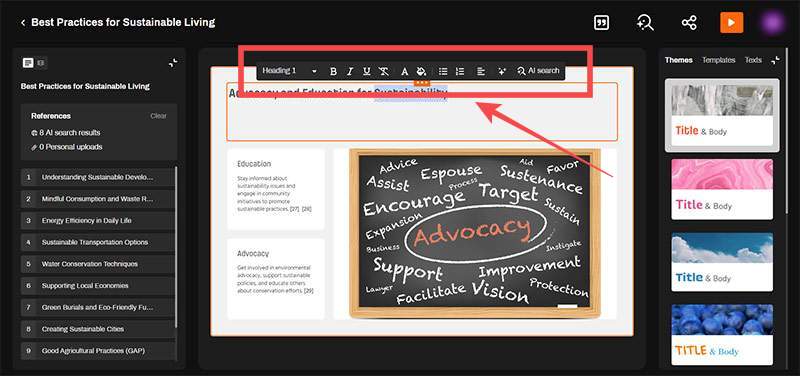
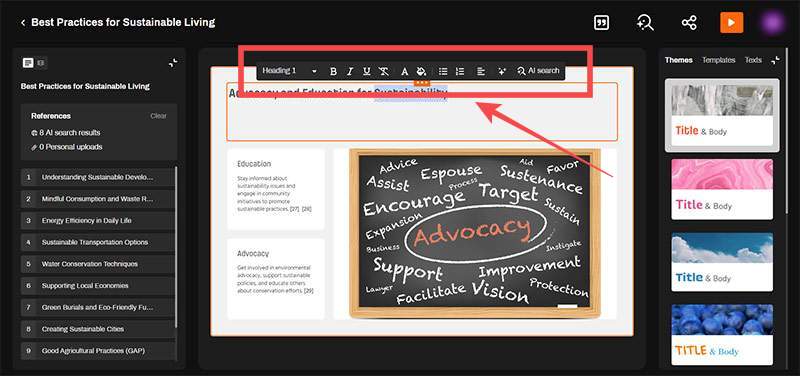
Addım 9: “Mövzular”, “Şablonlar” və “Mətnlər” seçimlərini görmək üçün ekranın sağ tərəfinə keçin. Hər bir kateqoriya üçün bir sıra seçimlər təqdim etmək üçün hər hansı birinin üzərinə klikləyin. Bu seçimlərdən hər hansı birinin seçilməsi PageOn AI-nin seçiminizə əsasən yaratdığı təqdimatı uyğunlaşdırmağa səbəb olur.
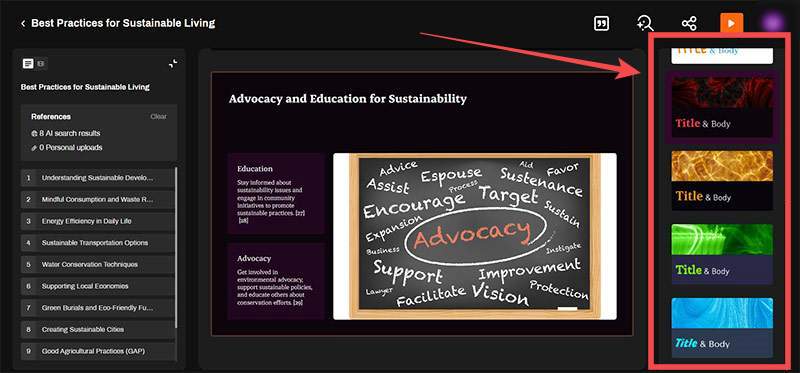
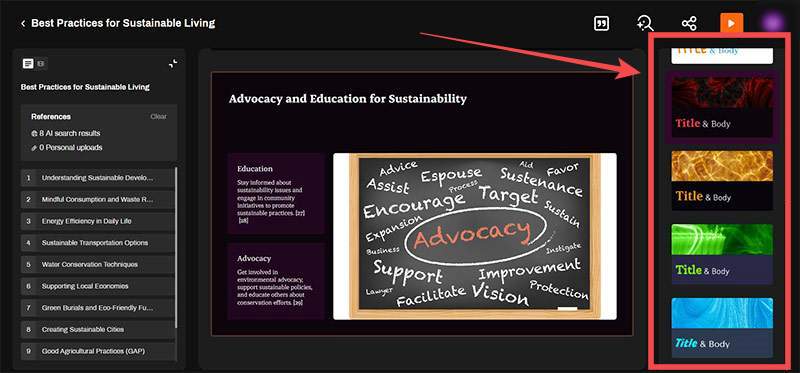
Addım 10: Təqdimatınız hazır olduqda, ekranın yuxarı sağ tərəfindəki “Paylaş” işarəsini vurun.
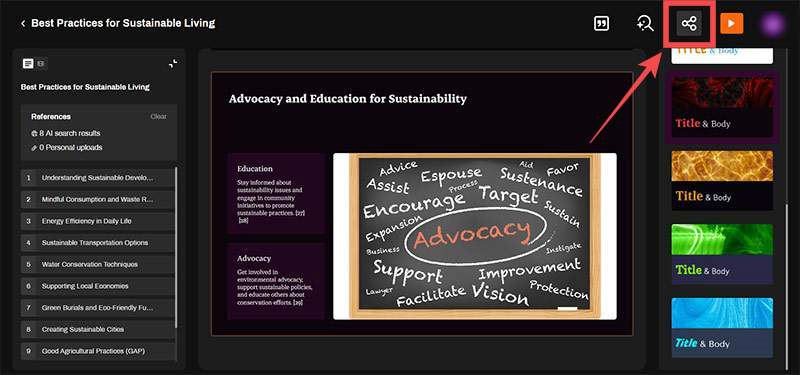
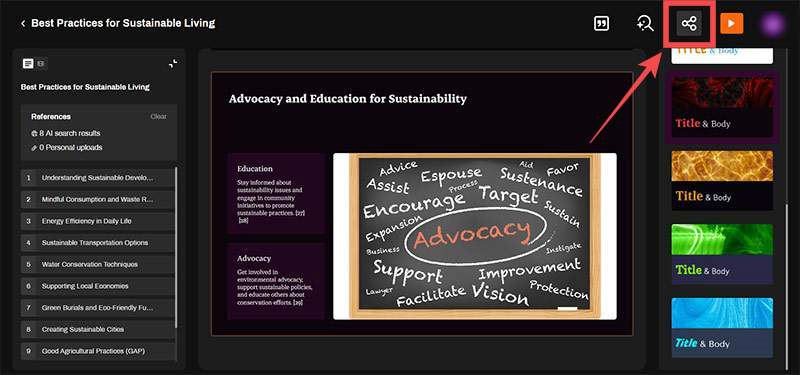
Addım 11: “İctimaiyyətlə paylaş” seçimi sizə təqdimatın URL-ni təqdim edir və istədiyiniz platformada paylaşa bilərsiniz. Alternativ olaraq, sənədi birbaşa yükləmək üçün “İxrac PDF” və ardınca “İxrac” düyməsini vura bilərsiniz.
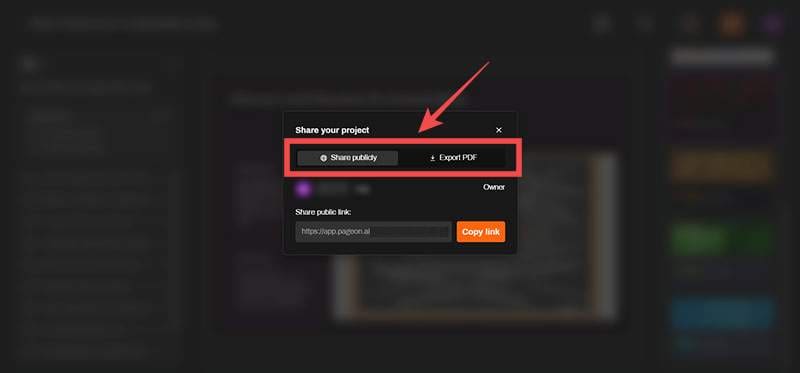
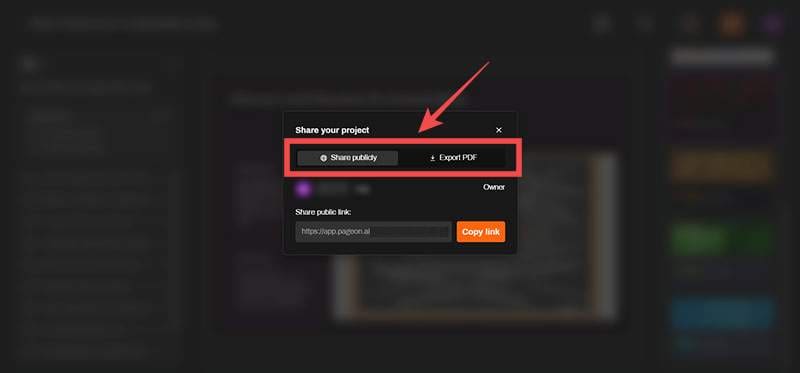
Addım 12: PDF faylını PPT faylına dəyişmək istəyirsinizsə, onlayn alətdən istifadə edə bilərsiniz. Adobe və Canva olduqca möhkəm çevrilmə variantları təklif edin, baxmayaraq ki, bir neçə başqa onlayn var.









